İlan
 Her Windows kullanıcısı, Windows sistem tepsisinin (bildirim alanı olarak da bilinir) zamanla darmadağın olduğunu gördü. Kapsadık dikkat dağıtıcı masaüstü bildirimlerini devre dışı bırakma 5 Dikkatinizi Çeken Masaüstü Bildirimleri ve Nasıl Kapatılır [Windows]Bir bilgisayarda çalışırken, çoklu görev girişimine direnmek için oldukça fazla irade gücü gerekir. Ancak kendinizi kısıtlamayı başarsanız bile, birçok program içeri girmeyi başarır ... Daha fazla oku geçmişte, ama ya simgeler kendileri sorunsa? Windows 7 ile Microsoft, hangi simgelerin görüneceğini kontrol etmenizi sağlayan çeşitli araçlar ekledi.
Her Windows kullanıcısı, Windows sistem tepsisinin (bildirim alanı olarak da bilinir) zamanla darmadağın olduğunu gördü. Kapsadık dikkat dağıtıcı masaüstü bildirimlerini devre dışı bırakma 5 Dikkatinizi Çeken Masaüstü Bildirimleri ve Nasıl Kapatılır [Windows]Bir bilgisayarda çalışırken, çoklu görev girişimine direnmek için oldukça fazla irade gücü gerekir. Ancak kendinizi kısıtlamayı başarsanız bile, birçok program içeri girmeyi başarır ... Daha fazla oku geçmişte, ama ya simgeler kendileri sorunsa? Windows 7 ile Microsoft, hangi simgelerin görüneceğini kontrol etmenizi sağlayan çeşitli araçlar ekledi.
Sistem tepsiniz hiç kullanmadığınız ve ihtiyacınız olmayan uygulamalarla doluysa, bazılarını kaldırmak veya arka planda çalışmasını önleyin - belki de programdaki “otomatik başlat” veya “tepsiye küçült” seçeneklerini devre dışı bırakarak kendisi. Ancak, bir uygulamanın çalışmasını isteyebilirsiniz, ancak simgesinin Görev çubuğu Windows 7 Görev Çubuğu ile Yapabileceğiniz 4 Düzenli Numara Windows 7 görev çubuğu oldukça gösterişli görünüyor, ancak işlevsellik açısından bir wallop da içeriyor. Elbette, herkes bir uygulamayı simgesine tıklayarak etkinleştirebilir. Ama ne zaman olduğunu biliyor musun ... Daha fazla oku Bütün gün - işte bu hileler işe yarayabilir.
Sistem Tepsisi Simgelerini Sürükleyip Bırakın
Sistem tepsinizi düzenlemenin en hızlı yolu sürükle ve bırak yöntemidir. Bir sistem tepsisi simgesini tıklatın, farenin sol düğmesini basılı tutun ve sistem tepsisinin yanındaki oka sürükleyin. Görünen küçük pencereye bırakın ve görev çubuğunuzdan gizlenecektir.
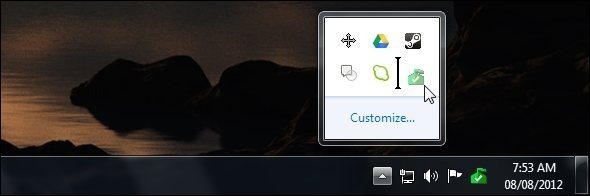
Buraya yerleştirdiğiniz sistem tepsisi simgeleri arka planda çalışmaya devam eder, ancak görev çubuğunuzda yer kaplamazlar. Simgelere erişmek ve normal şekilde kullanmak için yukarı oku tıklayın.
Ayrıca sistem tepsinizdeki simgelerin sırasını sürükleyip bırakarak yeniden düzenleyebilirsiniz. Gizli bir simgeyi geri yüklemek için, simgeyi gizli simgeler penceresinden görev çubuğunuza sürükleyip bırakmanız yeterlidir.
Bildirim Alanı Simgelerini Özelleştirme
Bildirim alanı simgelerini daha da özelleştirmek için, görev çubuğunuzdaki sistem tepsisinin yanındaki yukarı oku ve Özelleştir bağlantısını tıklayın. Ayrıca Windows Anahtarı Arkadaşlarınızı Etkileyecek 25 Serin Windows 7 Klavye Püf Noktaları Daha fazla oku ve B tuşlarına aynı anda basın, ardından gizli sistem tepsisi simgelerini ortaya çıkarmak için Enter tuşuna basın.
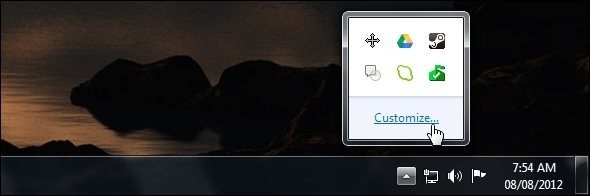
Bildirim Alanı Simgeleri kontrol paneli, her simgenin davranışını ayrı ayrı yapılandırmanıza olanak tanır. Her simgenin üç kullanılabilir ayarı vardır:
- Simge ve bildirimleri göster: Simge her zaman görünür.
- Sadece bildirimleri göster: Simge normal kullanımda gizlenir. Simge bir bildirim balonu görüntülediğinde, bildirimi görebilmeniz için geçici olarak görünecektir.
- Simge ve bildirimleri gizle: Simge asla görünmez. Windows, simgenin bildirim balonları göstermesini önleyecektir.

Bu ayarları varsayılana geri döndürmek için Varsayılan simge davranışlarını geri yükle bağlantısını tıklayın.
İsterseniz simge gizleme davranışını tamamen devre dışı bırakabilirsiniz - isterseniz Görev çubuğunda her zaman tüm simgeleri ve bildirimleri göster onay kutusunu işaretlediğinizde, Windows görev çubuğunuzda çalışan tüm sistem tepsisi simgelerini gösterecektir.

Sistem simgelerini açma veya kapatma
Windows, “sistem simgeleri” olarak bilinen kendi sistem tepsisi simgelerinden bazılarını içerir. Bunları kontrol etmek için Sistem simgelerini açma veya kapatma bağlantı alanı bildirim penceresinin altındaki bağlantıyı tıklayın.
Dahil edilen her simge, sistem tepsinizden tamamen gizlemek için kapatılabilir; gizli bildirim alanı simgeler penceresinde bile görünmez. Ses seviyesini, ağı, gücü ve Windows işlem merkezi Windows Yazılım Hata Raporlarına Daha Fazla Dikkat Etmeli misiniz? [Geeks Tartım]Windows, sisteminizdeki her uygulama çökmesini ve donmasını izler. Çökmelerle ilgili ayrıntılı bilgileri kaydeder ve hatta her hata raporuna bir çözüm sağlamaya çalışır ve sorunları çözmenize yardımcı olur. Bununla birlikte ... Daha fazla oku simgeleri.
Saati buradan devre dışı bırakabilirsiniz - eğer yaparsanız, görev çubuğunuzdaki saat kaybolacaktır.

Eski Sistem Tepsisi Simgelerini Kaldır
Windows sisteminizi bir süre kullandıysanız, eski simgelerin, kaldırılmış programlar PC'niz için Bir Bahar Temizlik Kontrol Listesi Bölüm 2: Önemsiz ve Boş Alan Boşluğu Silme [Windows]Düzenli PC bakımı genellikle ihmal edilir, bu da sabit disk alanı kaybına ve giderek daha yavaş çalışan şişirilmiş bir işletim sistemine yol açar. Korkunç bir Windows yeniden kurulumunu önlemek için, en azından kapsamlı bir temizlik yapmalısınız ... Daha fazla oku Bildirim Alanı Simgeleri kontrol paneli penceresinde görünür.
Bu eski ikonlardan kurtulmak için CCleaner CCleaner ile Sisteminizi En İyi Çalışacak Şekilde Optimize EdinSon iki yılda, CCleaner sürüm numaraları açısından biraz değişti... şimdi bu yazı sırasında 3.10 sürümüne kadar. Görsel olarak program aslında çok fazla değişmedi (... Daha fazla oku (indir buraya) ve Tepsi Bildirimleri Önbelleğinizi temizlemesini söyleyin. Bu verileri sildikten sonra giriş ve çıkış yapmanız gerekecek.
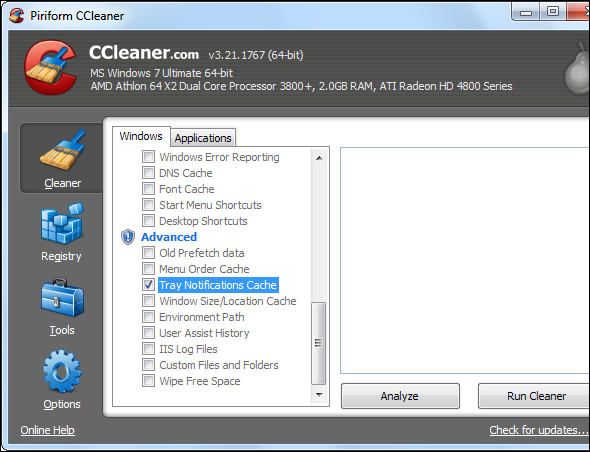
Eğer aşina olduğunuz bir inekseniz Windows kayıt defteri Kayıt Defteri Temizleyici Kullanma: Gerçekten bir fark yaratır mı?Kayıt defteri temizleyicilerinin reklamları Web'in her yerinde yapılır. Orada deneyimsiz bilgisayar kullanıcılarına kayıtlarının düzeltilmesi gerektiğini ve 29.95 dolarlık on kolay ödeme için ... Daha fazla oku , bu verileri manuel olarak da silebilirsiniz. Kayıt defteri düzenleyicisini başlatın ve HKEY_CURRENT_USER \ Yazılım \ Sınıflar \ Yerel Ayarlar \ Yazılım \ Microsoft \ Windows \ CurrentVersion \ TrayNotify tuşuna basın. Sil IconsStream ve PastIconsStream sağ bölmedeki değerler. Son olarak, değişikliklerinizin geçerli olması için oturumu kapatıp tekrar oturum açmanız (veya Explorer.exe uygulamasını yeniden başlatmanız) gerekecektir.
Windows 7 hakkında daha fazla bilgi için ücretsiz Ultimate Windows 7 Kılavuzu Windows 7: Ultimate KılavuzuAlıştığınızdan tamamen farklı olduğunu düşündüğünüz için Vista veya XP'den yükseltmekten korkuyorsanız, bu yeni kılavuzu okumalısınız. Daha fazla oku .
Sistem tepsinizi toplama hakkında başka sorularınız mı var veya paylaşmak için faydalı ipuçları var mı? Aşağıya bırakın!
Chris Hoffman, Eugene, Oregon'da yaşayan bir teknoloji blog yazarı ve çok yönlü teknoloji bağımlısı.